Enostaven in hiter vodnik za root dostop do Androida

Po rootanju telefona Android imate poln dostop do sistema in lahko zaženete številne vrste aplikacij, ki zahtevajo root dostop.
Vaš telefon Android se ne more povezati z mobilnimi podatki in ne veste, kaj povzroča težavo. Obstaja veliko razlogov, zakaj se vaš telefon Android ne more povezati z mobilnimi podatki, na primer napačna konfiguracija nastavitev, ki povzroča težavo. Tukaj je opisano, kako odpraviti napako povezave z mobilnimi podatki v sistemu Android.
Kazalo vsebine
Če imate v telefonu dve kartici SIM, se prepričajte, da ste izbrali pravilno kartico SIM za mobilne podatke. Telefon se bo nato povezal s pravilno kartico SIM za mobilne podatke.
Ko se naročite na paket mobilnih podatkov, bo na voljo največja zmogljivost paketa. Če porabite vso zmogljivost, se bo paket samodejno prekinil in mobilnih podatkov na telefonu Android ne boste mogli uporabljati.
Če je vaš telefon povezan z omrežjem Wi-Fi, ga izklopite in preverite, ali delujejo mobilni podatki. To je zato, ker vaš telefon morda preklaplja med omrežjem Wi-Fi in mobilnimi podatki.
Izklopite mobilne podatke in počakajte nekaj časa, nato pa se znova povežite z mobilnimi podatki v telefonu. To bo telefonu pomagalo ponovno vzpostaviti povezavo z mobilnimi podatki.
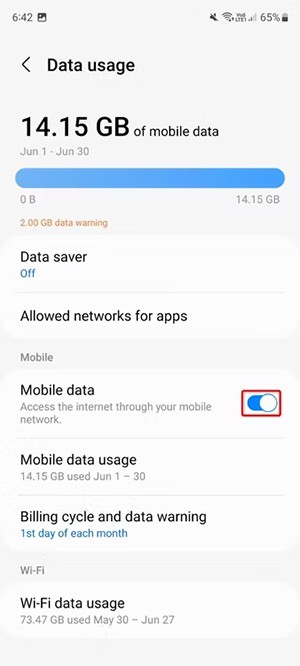
Če vklopite letalski način, bo vaš telefon prekinil povezavo z vsemi omrežji, vključno z Wi-Fi in mobilnimi omrežji. To je uporaben nasvet za odpravljanje težav, ko ima telefon težave z dostopom do interneta ali klicanjem.
Kliknemo ikono letala , da telefon preklopimo v ta način, in počakamo približno 1 minuto, nato pa ta način letala izklopimo.
Deaktivacija in ponovna aktivacija kartice SIM bosta odpravili manjše težave s kartico SIM, vključno s povezljivostjo za prenos podatkov. To je enakovredno odstranitvi in ponovni vstavitvi kartice SIM. Pojdite v Nastavitve, nato tapnite Povezave in nato Upravitelj kartice SIM, da dostopite do upravljanja kartice SIM. Zdaj deaktivirajte kartico SIM in počakajte nekaj časa, nato pa jo znova vklopite, da jo boste lahko uporabljali.
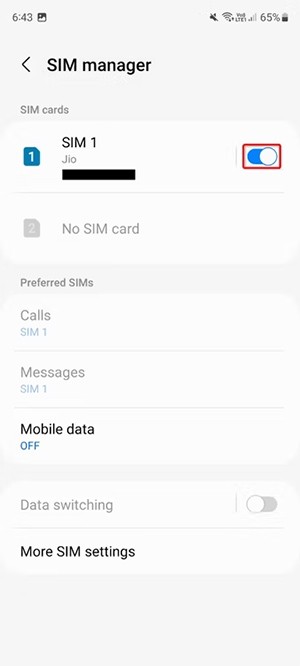
Android privzeto samodejno izbere ustreznega operaterja za vstavljeno kartico SIM. Če pa imate težave s povezovanjem z mobilnimi podatki, poskusite operaterja izbrati ročno.
Kliknite Povezave, nato izberite Mobilna omrežja, nato pa morate izklopiti Samodejno izberi , da preklopite na ročni način povezave.
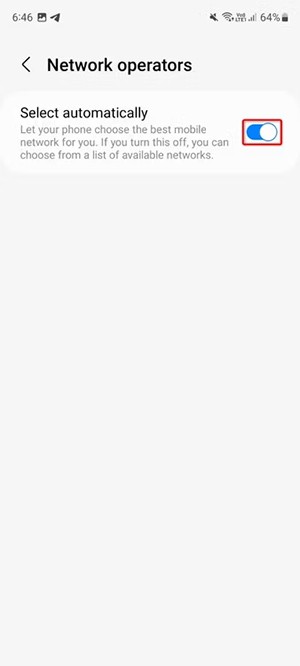
Nekateri telefoni Android omogočajo ponastavitev nastavitev mobilnih podatkov, kar lahko odpravi nekatere težave, povezane z omrežjem Wi-Fi ali mobilnimi podatki.
Odpremo Nastavitve, nato izberemo Splošno upravljanje in kliknemo Ponastavi . Sedaj izberemo Ponastavi omrežne nastavitve in nato kliknemo Ponastavi nastavitve .
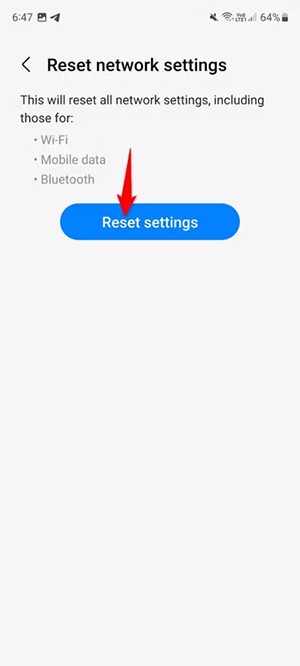
Ime dostopne točke (APN) je način, kako vaš ponudnik mobilnega omrežja poveže vaš telefon z internetom. Nastavi vse pomembne nastavitve v telefonu, kot sta naslov IP in vrata, da se lažje povežete. Vendar pa lahko ta postopek včasih gre narobe in ga je treba ponastaviti.
Če želite ponastaviti APN (ime dostopne točke), sledite spodnjim korakom.
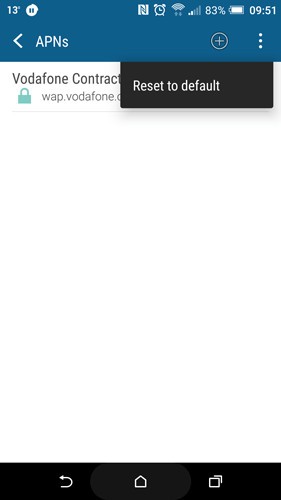
Ta možnost ni na voljo v nastavitvah APN vseh telefonov, vendar nekatere naprave (kot je OnePlus 3) ponujajo možnost, da polje APN Protocol pustite prazno. Če je tako v nastavitvah APN vašega omrežja, se prepričajte, da piše IPv4/IPv6. Prav tako se pri drugih napravah prepričajte, da je izbrana ta možnost namesto samo iPv4 ali IPv6.
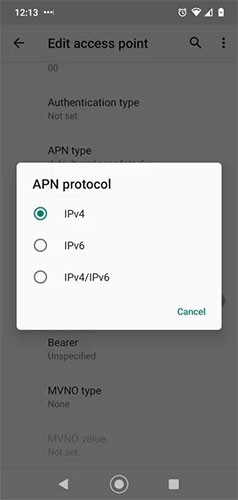
V telefonih je velik del pomnilnika naprave namenjen predpomnilniku – kjer se shranjujejo podatki za različne aplikacije in procese, ki se samodejno omogočijo, da se te aplikacije in procesi v napravi zaženejo hitreje.
Včasih pa se, kot so poročali nekateri uporabniki Androida, lahko v predpomnilniku pojavijo napake, zaradi katerih lahko pomembni procesi – v tem primeru vaša podatkovna povezava – prenehajo delovati. Če želite to odpraviti, morate izbrisati particijo sistemskega predpomnilnika, do katere dostopate z zaslona za obnovitev telefona. Postopek obnovitve se bo od telefona do telefona nekoliko razlikoval, vendar na standardni napravi Android storite naslednje:
B1: Izklopite telefon in ga nato, ko ga ponovno vklopite, držite tipki za vklop in zmanjšanje glasnosti, dokler se na zaslonu ne prikaže ikona robota Android.
B2: Z gumboma za glasnost se pomaknite do »Načina obnovitve«. Na naslednjem zaslonu se lahko prikaže »Ni ukaza«.
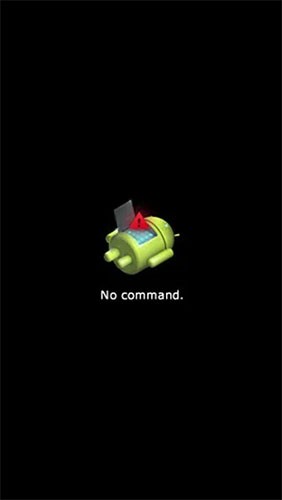
Če to vidite, poskusite držati različne kombinacije gumbov za glasnost in vklop, dokler ne preklopite v način za obnovitev (odvisno od vaše naprave). V tem primeru bi to pomenilo držanje gumba za povečanje glasnosti in gumba za vklop.
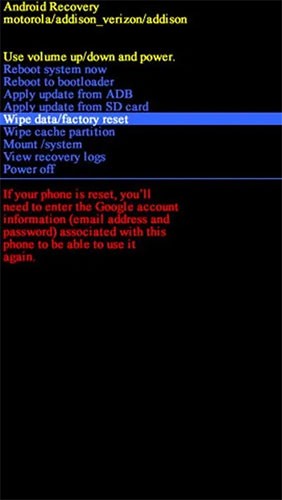
Ko ste v načinu za obnovitev, s tipkama za glasnost na telefonu izberite »obrišite particijo predpomnilnika« ali »obrišite predpomnilnik« , nato pa z gumbom za vklop izberite možnost.
Ta postopek bo trajal le nekaj sekund. Ko je končan, znova zaženite telefon.
Možno je, da je med posodobitvijo ali preprosto v privzetih nastavitvah telefona omrežni način telefona (3G, 4G itd.) nastavljen na način, ki ne zagotavlja optimalne pokritosti.
Na primer, če imate telefon 4G, se vedno prepričajte, da je v omrežnih načinih izbrana možnost 4G. Če pa vaš telefon nima 4G, vendar uporabljate operacijski sistem, ki ima omrežne načine 4G (na primer s korenskim dostopom), se vaš telefon morda poskuša povezati s signalom 4G, ki ga naprava nima.
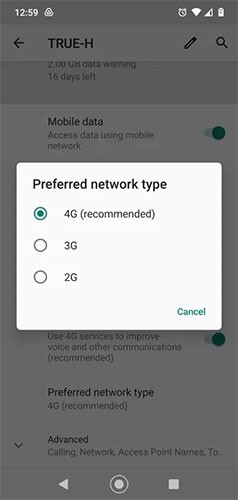
Sprememba tega je preprosta. Pojdite v Nastavitve > Omrežje in internet > Mobilno omrežje > Prednostna vrsta omrežja in nato preklopite na tisto, ki najbolj ustreza vašemu telefonu. Ker je naš telefon 4G, smo izbrali 2G/3G/4G Samodejno , da se telefon vedno poskuša povezati z najboljšim razpoložljivim signalom.
Nekatere naprave ne omogočajo preklapljanja in podpirajo samo omrežja 4G ali 4G/5G.
Po rootanju telefona Android imate poln dostop do sistema in lahko zaženete številne vrste aplikacij, ki zahtevajo root dostop.
Gumbi na vašem telefonu Android niso namenjeni le prilagajanju glasnosti ali prebujanju zaslona. Z nekaj preprostimi nastavitvami lahko postanejo bližnjice za hitro fotografiranje, preskakovanje skladb, zagon aplikacij ali celo aktiviranje funkcij za nujne primere.
Če ste prenosnik pozabili v službi in morate šefu poslati nujno poročilo, kaj storiti? Uporabite pametni telefon. Še bolj sofisticirano pa je, da telefon spremenite v računalnik za lažje opravljanje več nalog hkrati.
Android 16 ima pripomočke za zaklenjen zaslon, s katerimi lahko po želji spremenite zaklenjen zaslon, zaradi česar je zaklenjen zaslon veliko bolj uporaben.
Način slike v sliki v sistemu Android vam bo pomagal skrčiti videoposnetek in si ga ogledati v načinu slike v sliki, pri čemer boste videoposnetek gledali v drugem vmesniku, da boste lahko počeli druge stvari.
Urejanje videoposnetkov v sistemu Android bo postalo enostavno zahvaljujoč najboljšim aplikacijam in programski opremi za urejanje videoposnetkov, ki jih navajamo v tem članku. Poskrbite, da boste imeli čudovite, čarobne in elegantne fotografije, ki jih boste lahko delili s prijatelji na Facebooku ali Instagramu.
Android Debug Bridge (ADB) je zmogljivo in vsestransko orodje, ki vam omogoča številne stvari, kot so iskanje dnevnikov, namestitev in odstranitev aplikacij, prenos datotek, root in flash ROM-e po meri ter ustvarjanje varnostnih kopij naprav.
Z aplikacijami s samodejnim klikom. Med igranjem iger, uporabo aplikacij ali opravil, ki so na voljo v napravi, vam ne bo treba storiti veliko.
Čeprav ni čarobne rešitve, lahko majhne spremembe v načinu polnjenja, uporabe in shranjevanja naprave močno vplivajo na upočasnitev obrabe baterije.
Telefon, ki ga mnogi trenutno obožujejo, je OnePlus 13, saj poleg vrhunske strojne opreme premore tudi funkcijo, ki obstaja že desetletja: infrardeči senzor (IR Blaster).
Google Play je priročen, varen in deluje dobro za večino ljudi. Vendar pa obstaja cel svet alternativnih trgovin z aplikacijami – nekatere ponujajo odprtost, nekatere dajejo prednost zasebnosti, nekatere pa so le zabavna sprememba tempa.
TWRP uporabnikom omogoča shranjevanje, namestitev, varnostno kopiranje in obnovitev vdelane programske opreme v svojih napravah, ne da bi jih skrbelo, da bi to vplivalo na stanje naprave med rootanjem, utripanjem ali nameščanjem nove vdelane programske opreme v naprave Android.
Če menite, da dobro poznate svojo napravo Galaxy, vam bo Good Lock pokazal, koliko več zmore.
Večina nas ravna s polnilnim priključkom na pametnem telefonu, kot da je njegova edina naloga ohranjati baterijo živo. Vendar je ta majhen priključek veliko zmogljivejši, kot si pripisujemo.
Če ste naveličani generičnih nasvetov, ki nikoli ne delujejo, je tukaj nekaj, ki so tiho spremenili način fotografiranja.
Večina otrok se raje igra kot uči. Vendar pa bodo te mobilne igre, ki so hkrati izobraževalne in zabavne, všeč majhnim otrokom.
Oglejte si digitalno dobro počutje na svojem telefonu Samsung in preverite, koliko časa čez dan porabite za telefon!
Aplikacija za lažne klice vam pomaga ustvarjati klice iz lastnega telefona, da se izognete nerodnim, neželenim situacijam.
Če želite resnično zaščititi svoj telefon, je čas, da ga začnete zaklepati, da preprečite krajo ter ga zaščitite pred vdori in prevarami.
Vrata USB na vašem telefonu Samsung niso namenjena le polnjenju. Od pretvorbe telefona v namizni računalnik do napajanja drugih naprav – te malo znane aplikacije bodo spremenile način uporabe vaše naprave.
Po rootanju telefona Android imate poln dostop do sistema in lahko zaženete številne vrste aplikacij, ki zahtevajo root dostop.
Gumbi na vašem telefonu Android niso namenjeni le prilagajanju glasnosti ali prebujanju zaslona. Z nekaj preprostimi nastavitvami lahko postanejo bližnjice za hitro fotografiranje, preskakovanje skladb, zagon aplikacij ali celo aktiviranje funkcij za nujne primere.
Če ste prenosnik pozabili v službi in morate šefu poslati nujno poročilo, kaj storiti? Uporabite pametni telefon. Še bolj sofisticirano pa je, da telefon spremenite v računalnik za lažje opravljanje več nalog hkrati.
Android 16 ima pripomočke za zaklenjen zaslon, s katerimi lahko po želji spremenite zaklenjen zaslon, zaradi česar je zaklenjen zaslon veliko bolj uporaben.
Način slike v sliki v sistemu Android vam bo pomagal skrčiti videoposnetek in si ga ogledati v načinu slike v sliki, pri čemer boste videoposnetek gledali v drugem vmesniku, da boste lahko počeli druge stvari.
Urejanje videoposnetkov v sistemu Android bo postalo enostavno zahvaljujoč najboljšim aplikacijam in programski opremi za urejanje videoposnetkov, ki jih navajamo v tem članku. Poskrbite, da boste imeli čudovite, čarobne in elegantne fotografije, ki jih boste lahko delili s prijatelji na Facebooku ali Instagramu.
Android Debug Bridge (ADB) je zmogljivo in vsestransko orodje, ki vam omogoča številne stvari, kot so iskanje dnevnikov, namestitev in odstranitev aplikacij, prenos datotek, root in flash ROM-e po meri ter ustvarjanje varnostnih kopij naprav.
Z aplikacijami s samodejnim klikom. Med igranjem iger, uporabo aplikacij ali opravil, ki so na voljo v napravi, vam ne bo treba storiti veliko.
Čeprav ni čarobne rešitve, lahko majhne spremembe v načinu polnjenja, uporabe in shranjevanja naprave močno vplivajo na upočasnitev obrabe baterije.
Telefon, ki ga mnogi trenutno obožujejo, je OnePlus 13, saj poleg vrhunske strojne opreme premore tudi funkcijo, ki obstaja že desetletja: infrardeči senzor (IR Blaster).
















